Si vous envisagez de faire une pause dans Minecraft, il est probable que vous souhaitiez interrompre votre abonnement à Minecraft Realms, sans pour autant perdre vos univers créés. Voici une explication détaillée sur la manière de se désabonner de Minecraft Realms tout en sauvegardant vos mondes pour une utilisation ultérieure.
Comment annuler votre abonnement Minecraft Realms sur les versions Bedrock et Java
Ce guide se concentre sur la méthode d’annulation via votre compte Microsoft, qui est la plus courante. Si vous utilisez la version Bedrock sur une autre plateforme, vous devriez également retrouver votre abonnement via votre compte Microsoft si c’est par celui-ci que l’achat a été effectué. Si l’achat a été réalisé via Google Play, PlayStation, Amazon ou iOS, vous devrez gérer votre abonnement directement depuis les paramètres de gestion d’abonnements de votre plateforme respective.
1. Accéder à votre historique de commandes Microsoft
Pour accéder à votre compte Microsoft, le plus simple est de passer par l’application Xbox sur PC. Cliquez sur votre nom de profil en haut à gauche, puis naviguez vers Paramètres > Compte > Afficher l’historique des commandes. Cela ouvrira votre Historique des commandes Microsoft.
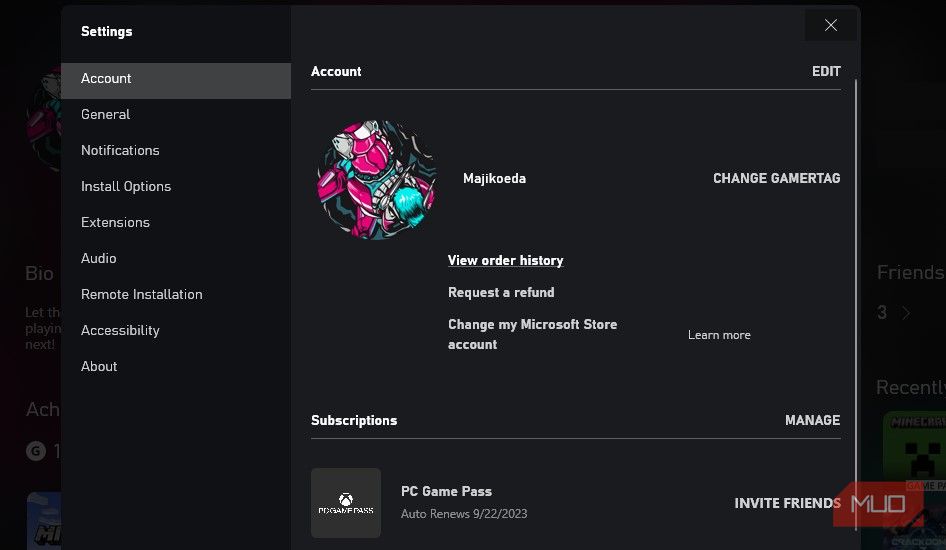
Vous pouvez aussi vous rendre directement sur la page Services et abonnements Microsoft, qui est la destination finale de cette démarche.
2. Gérer votre abonnement Minecraft Realms et vous désabonner
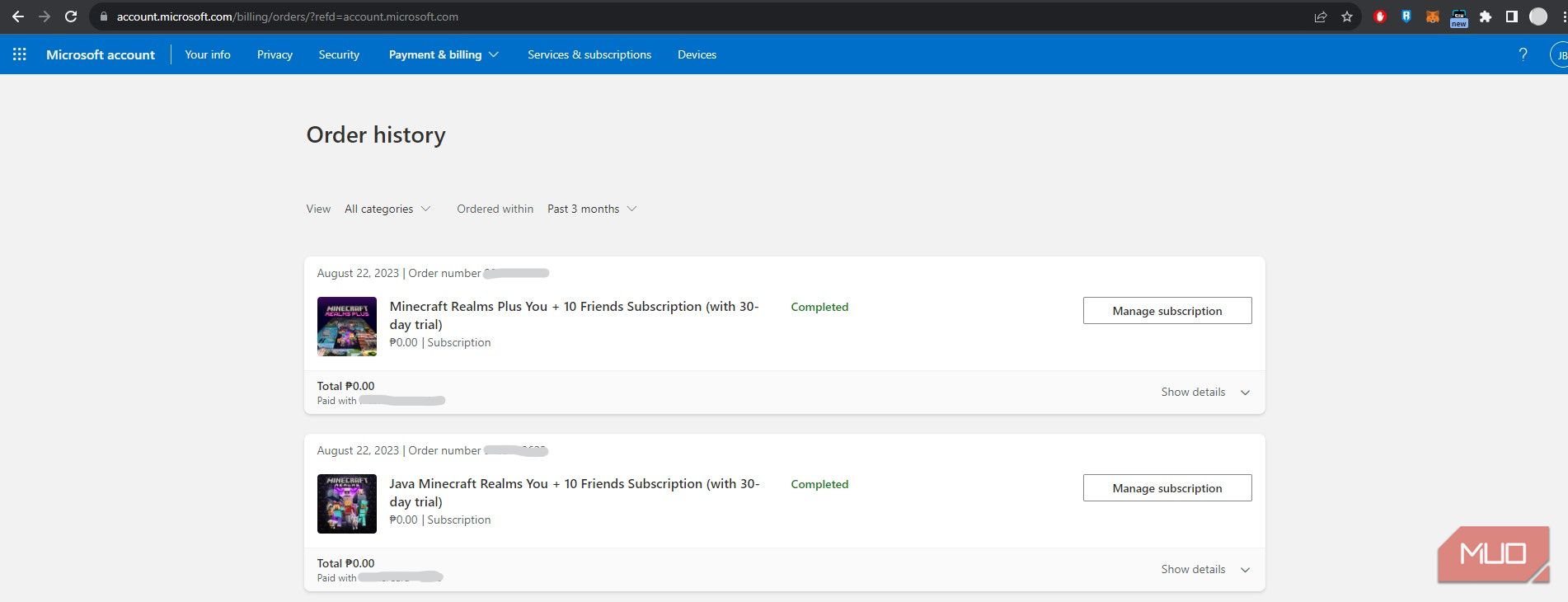
Si vous êtes sur la page de l’historique des commandes, localisez votre commande Minecraft Realms et cliquez sur « Gérer l’abonnement ». Vous serez redirigé vers la page Services et abonnements mentionnée précédemment.
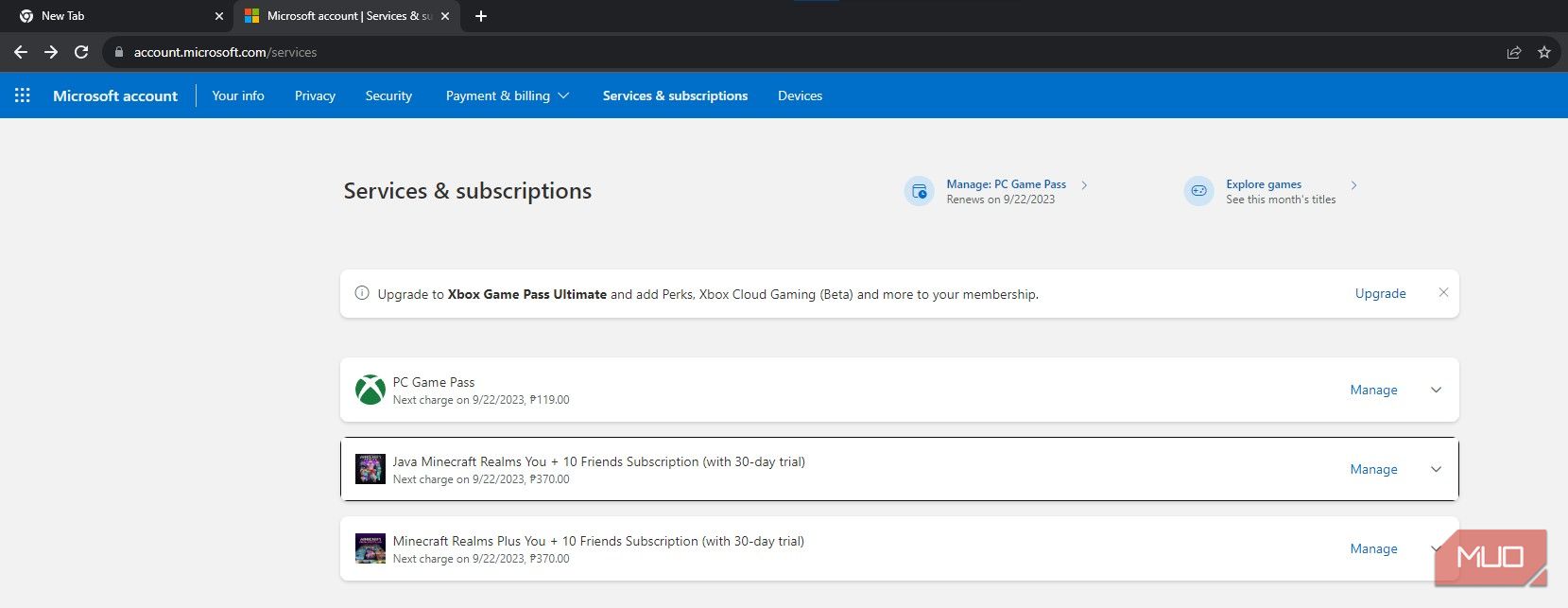
Sur cette page, cliquez sur le bouton « Gérer » correspondant à votre abonnement Minecraft Realms, situé sur la droite.
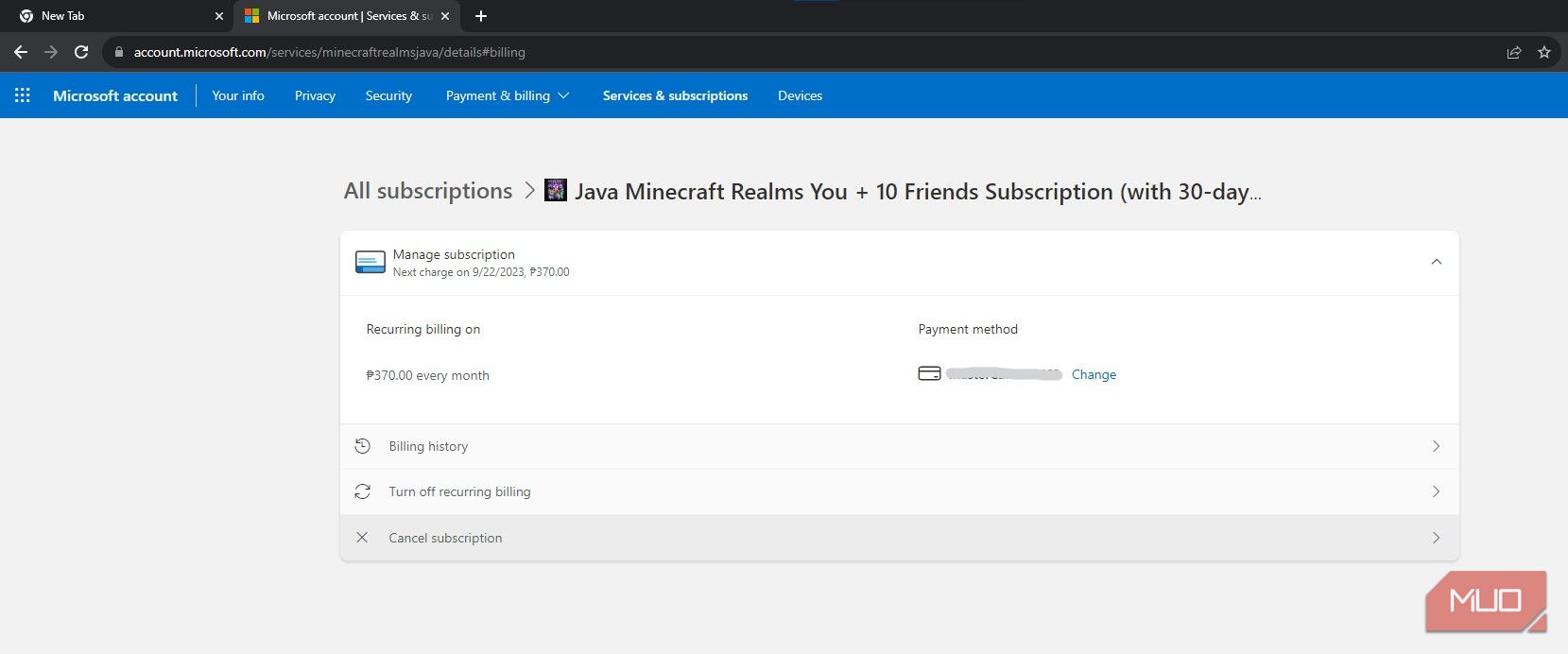
Une nouvelle page s’ouvrira, sur laquelle vous trouverez le bouton « Annuler l’abonnement ».
Conséquences de l’annulation de votre abonnement Minecraft Realms

L’annulation de votre abonnement Minecraft Realms ne prendra effet qu’à la fin de votre période de facturation actuelle. Vous pourrez donc utiliser vos mondes jusqu’à cette date, après quoi l’accès sera limité.
Pour les éditions Java et Bedrock, votre serveur personnel deviendra inaccessible, empêchant de vous connecter à votre monde, vous et vos amis. De plus, sur la version Bedrock, vous perdrez l’accès au contenu gratuit du marché Realms Plus.
Vos mondes Realms ne seront pas immédiatement perdus, les sauvegardes existant toujours. Cependant, les serveurs Realms ne les conservent que pendant 18 mois. Nous allons vous expliquer comment télécharger vos sauvegardes Minecraft Realms pour une lecture hors ligne ou pour les utiliser sur d’autres services d’hébergement de serveurs Minecraft gratuits.
Comment télécharger vos mondes Minecraft Realms après votre désabonnement
Si vous souhaitez conserver vos sauvegardes, il est impératif de les télécharger localement. Voici la marche à suivre pour télécharger vos sauvegardes et localiser les fichiers afin de pouvoir les utiliser à votre guise.
Télécharger votre monde sur Minecraft Java Edition
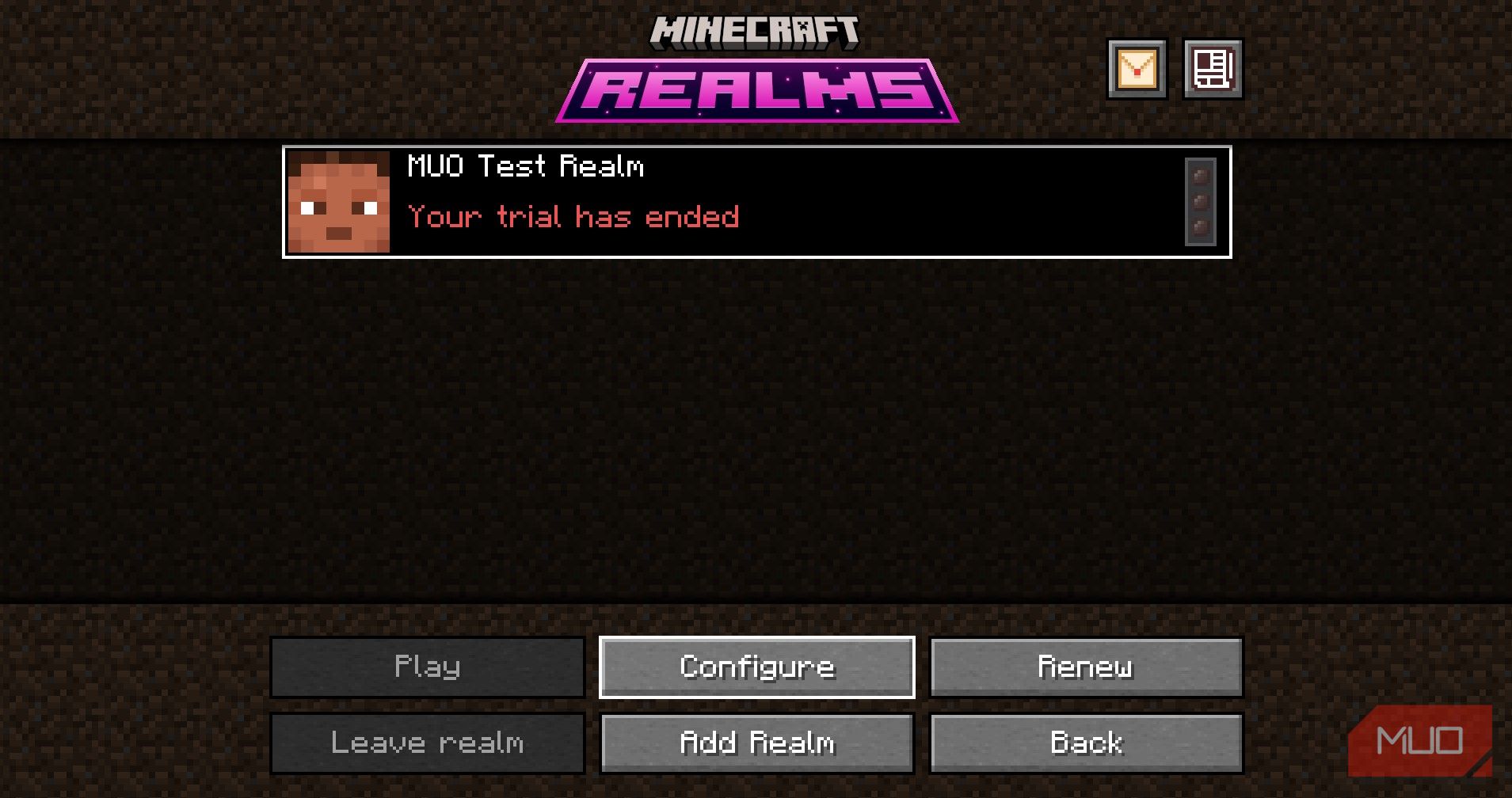
Pour sauvegarder un monde de la version Java, sélectionnez le monde désiré puis cliquez sur « Configurer ».
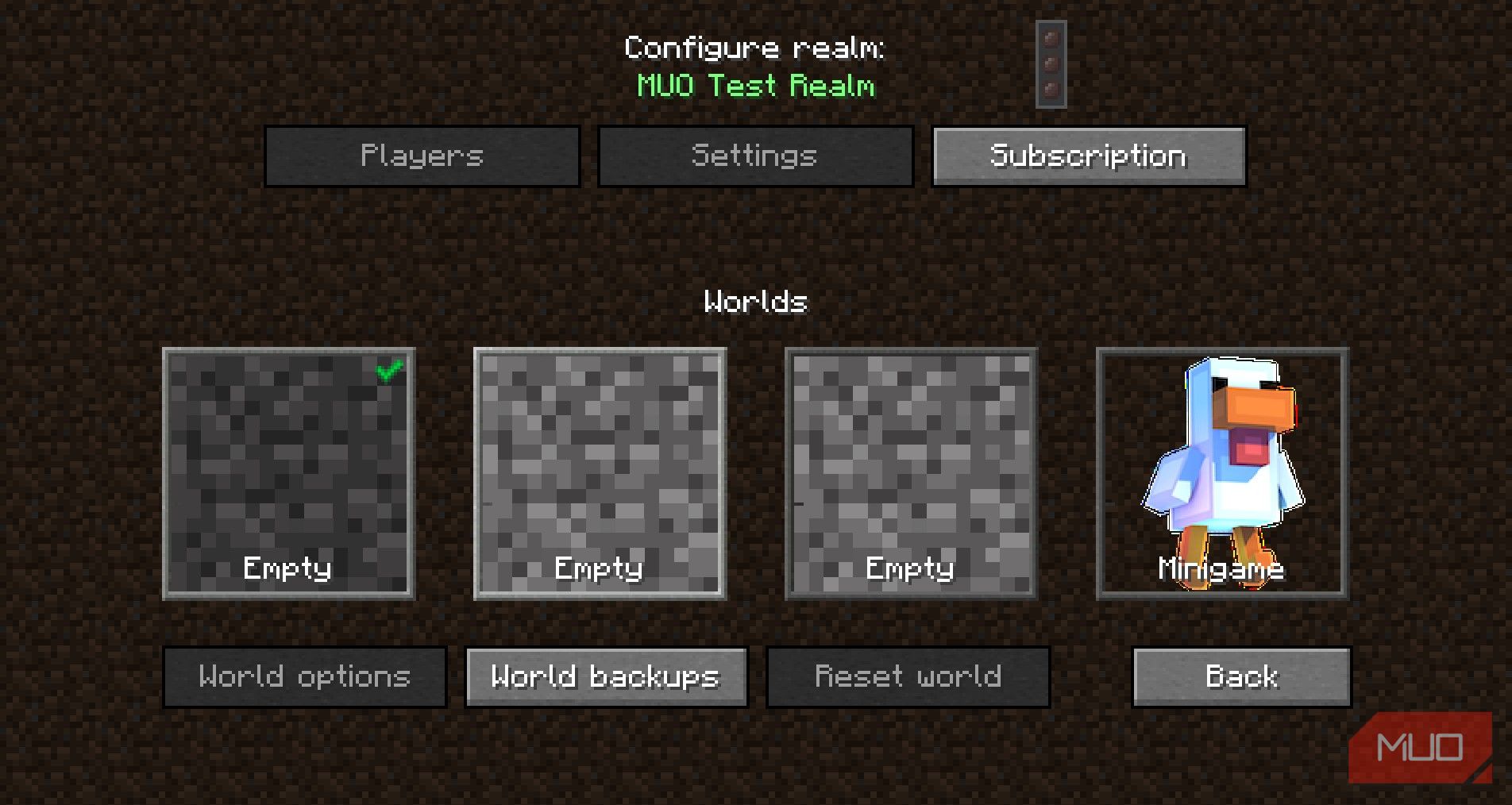
Sélectionnez ensuite le monde du royaume que vous souhaitez sauvegarder et cliquez sur « Sauvegardes mondiales ».
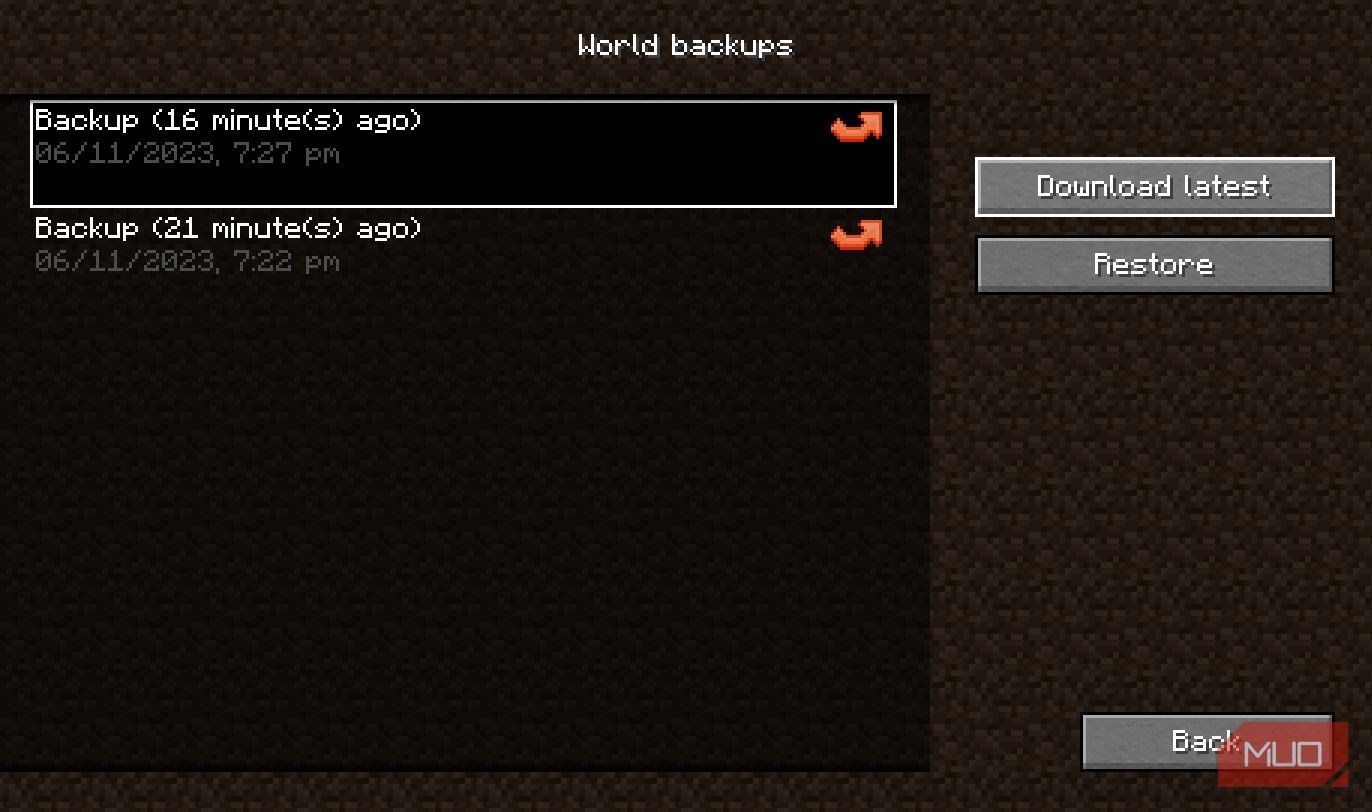
Enfin, cliquez sur « Télécharger le dernier » ou choisissez la sauvegarde spécifique que vous souhaitez enregistrer.
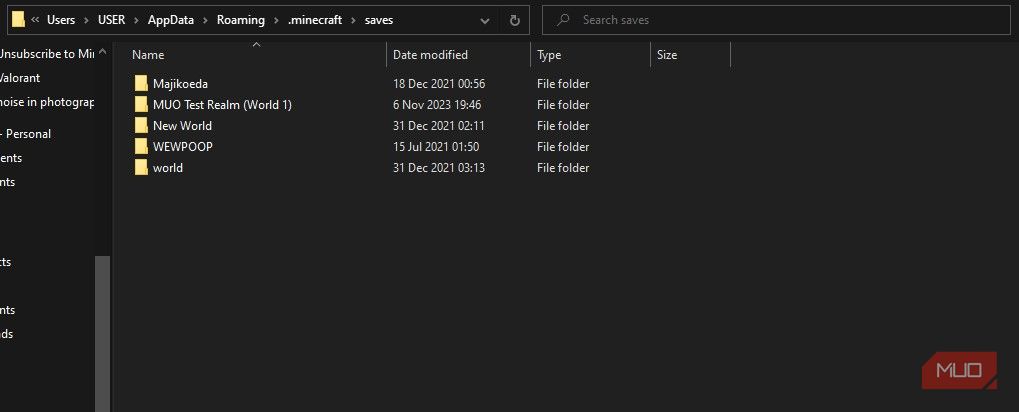
Une fois le téléchargement terminé, le monde apparaîtra dans vos mondes solo sous votre nom d’utilisateur (dans ce cas, Majikoeda). Le fichier se trouve dans le dossier AppData/Roaming/.minecraft/saves, si vous souhaitez le transférer sur un autre appareil, le télécharger sur un service d’hébergement de serveur, ou l’enregistrer sur Google Drive. Cet emplacement est également utilisé pour ajouter des cartes Minecraft téléchargeables.
Télécharger votre monde sur Minecraft Bedrock Edition

Pour sauvegarder un monde sur la version Bedrock, cliquez sur « Jouer ». Ensuite, dans la section « Royaumes », sélectionnez l’icône en forme de crayon correspondant au monde que vous voulez sauvegarder.
Dans la section « Modifier le royaume », sélectionnez le monde à sauvegarder, puis cliquez sur « Modifier le monde ».
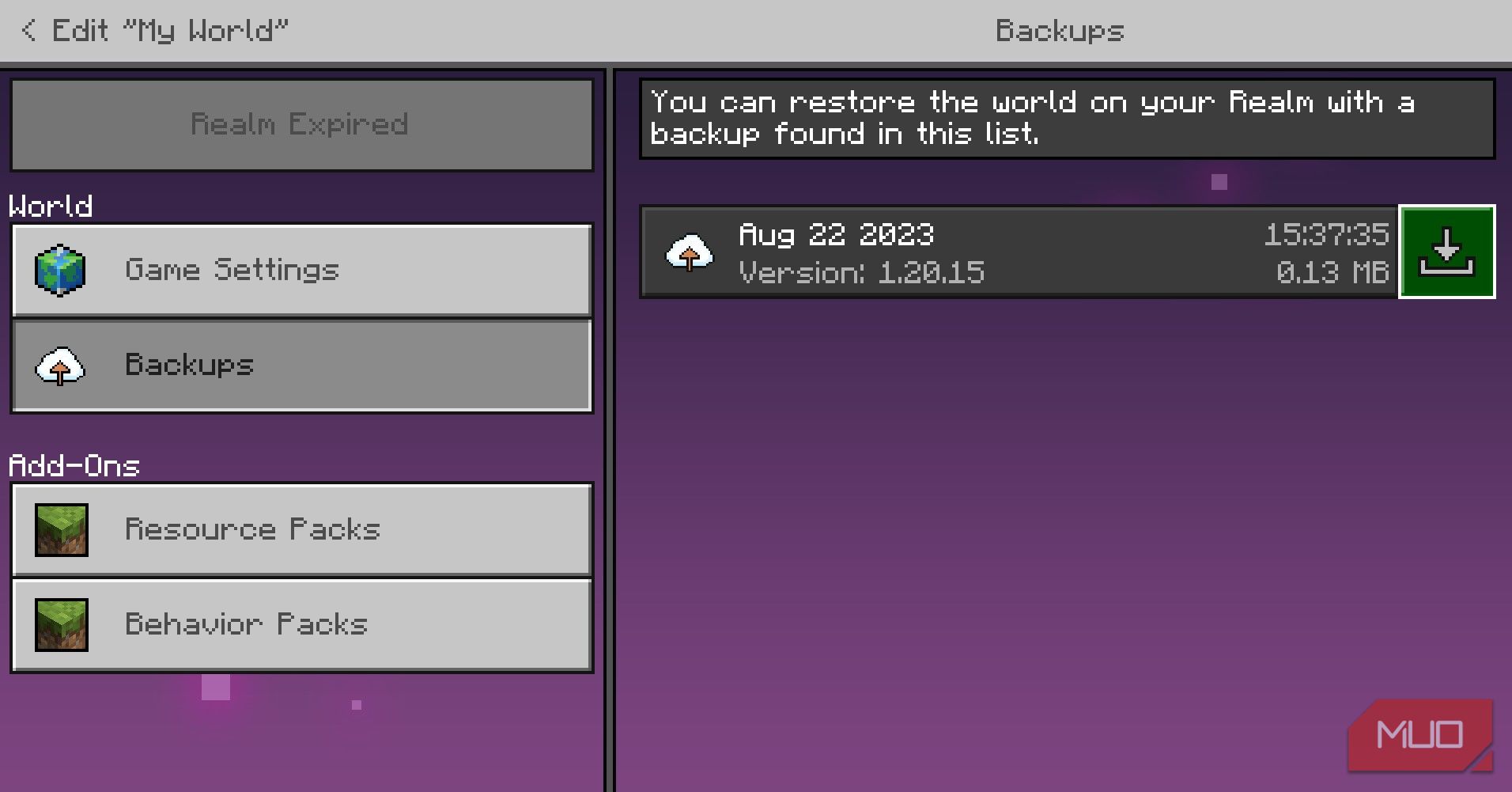
Cliquez sur « Sauvegardes », puis sur l’icône de téléchargement à côté de la sauvegarde de votre choix. Dans notre exemple, une seule sauvegarde est disponible.
Une fois la sauvegarde téléchargée, elle sera disponible dans la section solo pour une utilisation hors ligne.
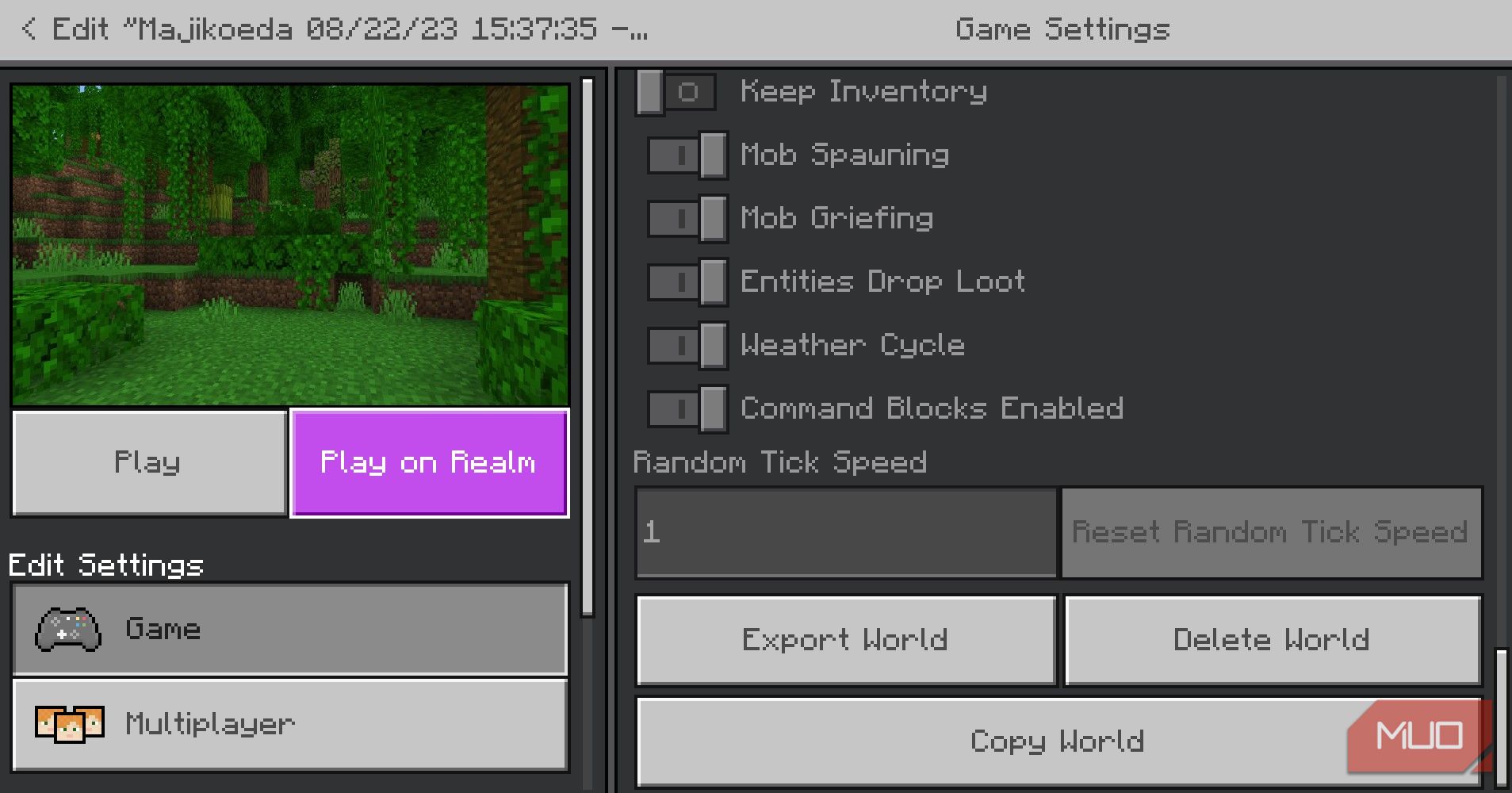
En sélectionnant l’icône en forme de crayon à côté de la sauvegarde téléchargée, vous pourrez de nouveau jouer sur un serveur Realm si vous vous réabonnez. Au lieu de rechercher le fichier sur votre appareil, vous pouvez également faire défiler vers le bas et cliquer sur « Exporter le monde ». Cette méthode est plus rapide, car les fichiers de la version Bedrock sont souvent plus difficiles à localiser.
Ne perdez pas vos mondes Minecraft Realms lors de votre désabonnement
Nous sommes nombreux à avoir joué sur des mondes magnifiques avec nos amis et il est souvent regrettable de les perdre. On ne sait jamais quand l’envie de rejouer à Minecraft va revenir, il est donc important de préserver vos créations. La sensation de redécouvrir un monde que l’on avait délaissé pendant des mois ou des années est unique, et nous espérons que ce guide vous aidera à conserver vos mondes Minecraft Realms pour de futures aventures.